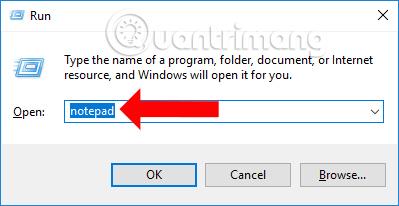Viso disko 100% disko naudojimo klaida kompiuteryje erzina vartotojus, nes ji nuolat perspėja apie klaidas naudojantis kompiuteriu net ir jį išjungus. Yra daug būdų, kaip ištaisyti viso disko klaidą, kurią Tips.BlogCafeIT pristatė skaitytojams, pavyzdžiui, tinkinti virtualią atmintį, tvarkyti trikčių šalinimą , išjungti Windows SmartScreen...
Tačiau yra labai paprastas ir greitas būdas ištaisyti 100% disko naudojimo Windows klaidą, tai yra sukurti BAT failą. Kuriant BAT failą, kuris palaiko visišką disko klaidų taisymą, kompiuteris atnaujins ir iš naujo užregistruos visus sistemos DLL failus. Be to, viso disko klaidų priežastis dažnai yra „Windows“ naujinimas, todėl šis metodas taip pat iš naujo paleis šią funkciją ir ištrins sistemoje išsaugotus laikinus naujinimo failus. Programinės įrangos konfliktai įrenginyje taip pat yra viso disko klaidų priežastis, todėl kuriant BAT failą programinė įranga taip pat bus paleista iš naujo, kad būtų išvengta konfliktų. Taigi, kaip ištaisyti 100% „Windows“ disko naudojimo klaidą sukuriant BAT failą?
Kaip ištaisyti 100% „Windows“ disko naudojimo klaidą
1 žingsnis:
Pirmiausia atidarykite dialogo langą Vykdyti naudodami „Windows + R“ klavišų kombinaciją, tada įveskite raktinį žodį „Notepad“ , kad atidarytumėte.
2 žingsnis:
Tada nukopijuokite toliau pateiktą komandą į Notepad.
regsvr32 comcat.dll /s
regsvr32 shdoc401.dll /s
regsvr32 shdoc401.dll /i /s
regsvr32 asctrls.ocx /s
regsvr32 oleaut32.dll /s
regsvr32 shdocvw.dll /I /s
regsvr32 /
srow regswvr.dll /s
regsvr32 browseui.dll /I /s
regsvr32 msrating.dll /s
regsvr32 mlang.dll /s
regsvr32 hlink.dll /s
regsvr32 mshtmled.dll /s
regsvr32 urlmon.dll /s
regsvr32 plugin.ocx /s
regsvr32 sendmail /s
regsvr32 scrobj.dll /s
regsvr32 mmefxe.ocx /s
regsvr32 corpol.dll /s
regsvr32 jscript.dll /s
regsvr32 msxml.dll /s regsvr32 imgutil.dll /s
regsvr32
thumbvw.dll /s
cryptextvr3
regsvr32 rsabase.dll /s
regsvr32 inseng.dll /s
regsvr32 iesetup.dll /i /s
regsvr32 cryptdlg.dll /s
regsvr32 actxprxy.dll /s
regsvr32 dispex.dll /
s regsvr32 occache.dll /s
regschevr32 /s /s
regsvr32 iepeers.dll /s
regsvr32 urlmon.dll /i /s
regsvr32 cdfview.dll /s
regsvr32 webcheck.dll /s
regsvr32 mobsync.dll /s
regsvr32 pngfilt.dll /s regsvr32
licmgr10.dll.dll /s regsvr32 licmgr10.dll /s
ic regsvr32 /s
regsvr32 hhctrl.ocx /s
regsvr32 inetcfg.dll /s
regsvr32 tdc.ocx /s
regsvr32 MSR2C.DLL / s
regsvr32 msident.dll /s
regsvr32 msieftp.dll
/s
regsvr32 /smsconf.3s2
regsvr32 msoeacct.dll /s
regsvr32 inetcomm.dll /s
regsvr32 msdxm.ocx /s
regsvr32 dxmasf.dll /s regsvr32 l3codecx.ax
/
s
regsvr32 acelpdec.ax / s
regsvr32 acelpdec.ax / s
regsvrdxs3 regsvrd s vr32 danim .dll /s
regsvr32 Daxctle.ocx /s
regsvr32 lmrt.dll /s
regsvr32 datime.dll /s
regsvr32 dxtrans.dll /s
regsvr32 dxtmsft.dll /s
regsvr32 WEBPOST.DLL /s
regsvr32 WEBPOST.DLL /s
regsvr32 WVRPP3 DLL /s
regsvr32 CRSWPP.DLL /s
regsvr32 FTPWPP.DLL
/s regsvr32 FPWPP.DLL /s
regsvr32 WUAPI.DLL /s
regsvr32 WUAUENG.DLL
/s
regsvr32 ATL.DLL / s regsvrD2 /s.
regsvrDLL2 /s. s
regsvr32 WUWEB.DLL /s
regsvr32 wshom.ocx /s
regsvr32 wshext.dll /s
regsvr32 vbscript.dll /s
regsvr32 scrrun.dll mstinit.exe /setup /s
regsvr32 msnsvr32 wshom.ocx /Spcsvr2CreateSspcsvr2
/Spcsvr2CreateS spiReg / S
regsvr32 /s urlmon.dll
regsvr32 /s mshtml.dll
regsvr32 /s shdocvw.dll
regsvr32 /s browseui.dll
regsvr32 /s jscript.dll
regsvr32 /s vbscript.dll
regsvr32 /s scrrun.dll
regsvr32 /s
regsvrxml. s actxprxy.dll
regsvr32 /s softpub.dll
regsvr32 /s wintrust.dll
regsvr32 /s dssenh.dll
regsvr32 /s rsaenh.dll
regsvr32 /s gpkcsp.dll
regsvr32 /s sccbase.dll
/s sccbase.dll
regsvrl regsvrd32 /sp. .dll
regsvr32 /s schannel.dll
regsvr32 /s oleaut32.dll
regsvr32 /s ole32.dll
regsvr32 /s shell32.dll
regsvr32 /s initpki.dll
regsvr32 /s msscript.ocx
regsvr32 /s
dispex.dll regsvr3
del %temp% /Q /F
net stop wuauserv
ren %windir%\system32\catroot2 catroot2.old
cd /d %windir%\SoftwareDistribution
rd /s DataStore /Q
regsvr32 wuapi.dll /s
regsvr32 wups.dll /s
regsvr32 wuaueng .dll /s
regsvr32 wucltui.dll /s
regsvr32 wuweb.dll /s
regsvr32 msxml.dll /s
regsvr32 msxml2.dll /s
regsvr32 msxml3.dll /s
regsvr32 urlmon.dll /s
net start wuauserv
exit

Tada spustelėkite Failas > Įrašyti ir išsaugokite kaip fixFullDisk.bat . Spustelėkite mygtuką Išsaugoti, kad išsaugotumėte naujai sukurtą BAT failą.

3 veiksmas:
Dešiniuoju pelės mygtuku spustelėkite naujai sukurtą BAT failą ir pasirinkite Vykdyti kaip administratorių , kad atidarytumėte failą su administratoriaus teisėmis.

Paleidę failą, tereikia iš naujo paleisti kompiuterį, kad ištaisytumėte klaidą.

Taigi turite kitą būdą, kaip ištaisyti viso disko 100% disko naudojimo klaidą sistemoje „Windows 10“. Šis metodas yra gana paprastas ir greitas, nepažeidžiant sistemos ar veikiančių programų.
Žiūrėti daugiau:
Linkime sėkmės!